Design hurtigt, og levér udgående marketingmails med hurtig afsendelse
Bemærk
Funktionaliteten af hurtig afsendelse, der beskrives i denne artikel, gælder kun for udgående marketing. Customer Insights - Journeys indeholder en ny funktion, "Send nu", som giver dig mulighed for at vælge segmenter og sende mails direkte til et ubegrænset antal kontakter.
Dynamics 365 Customer Insights - Journeys leverer en fleksibel og effektiv struktur til design af interaktive mailkampagner, der består af målsegmenter, marketingmailmeddelelser, automatisering af kundekampagneforløb og meget mere. Men nogle gange kan det være en god ide at skrive en hurtig mail og sende den til bestemte modtagere, og i disse tilfælde kan disse ekstra komponenter og egenskaber være mere til ulempe end gavn. I denne situation kan du bruge funktionen send nu, som giver dig mulighed for at designe en mail, som du plejer, og dernæst blot vælge Send nu for at vælge modtagere og levere meddelelsen.
I baggrunden opretter Dynamics 365 Customer Insights - Journeys et statisk segment, der indeholder dine modtagere, og et kundekampagneforløb, der er forudkonfigureret til at sende meddelelsen til dette segment. Kampagneforløbet tages automatisk i brug og starter med at sende med det samme. Herefter kan du åbne de oprettede kundekampagneforløb for at få vist resultater og indsigter som normalt. Både det segment og det kampagneforløb, der genereres af denne funktion, er lette at identificere, fordi Dynamics 365 Customer Insights - Journeys tildeler dem det samme navn som den mailmeddelelse, hvor de er oprettet.
Krav og begrænsninger for funktionen til hurtig afsendelse
I forhold til standardprocedure for afsendelse af marketingmails, hvor du manuelt konfigurerer et segment og kundekampagneforløb til at sende en meddelelse, du allerede har designet, har funktionen til hurtig afsendelse et par begrænsninger. Det drejer sig om:
- Du kan højst sende til 30 kontaktpersoner, der vælges én ad gangen (som med et statisk segment).
- Meddelelsen kan indeholde dynamiske udtryk, men du kan ikke bruge relationer. Det betyder, at du kun kan have ét hop (punktum) i dine dynamiske udtryk, så
{{contact.name}}er f.eks. understøttet, men{{contact.contact_account_parentcustomerid.name}}er ikke. - Meddelelsen skal stadig bestå standardfejl-kontrollen og skal derfor inkludere alt det påkrævede standardindhold (herunder et emne, et link til abonnementscenter, organisationens fysiske postadresse og gyldige til- og fra-adresser).
Design og send en mail med hurtig afsendelse
Sådan bruges funktionen til hurtig afsendelse:
Opret en ny marketingmailmeddelelse som sædvanlig. Sørg for at inkludere alle de påkrævede elementer og angiv alle obligatoriske felter, herunder et Emne og Navn, og gem meddelelsen.
Bemærk
Navnet er særligt vigtigt, da navnet også vil blive anvendt for segmentet og kundekampagneforløbet, der er oprettet ved denne funktion. Sørg altid for at vælge et navn, der giver mening, før du vælger Send nu.
Vælg Kontrollér for fejl på kommandolinjen for at sikre dig, at meddelelsen er klar til at blive sendt. Hvis der blev fundet fejl, skal du rette dem og prøve igen, indtil meddelelsen har bestået kontrollen.
Vælg Send nu på kommandolinjen.
Dialogboksen Send ny marketingmail åbnes. Følgende indstillinger og oplysninger findes her: Alle indstillinger er påkrævede, men nogle af dem er måske allerede udfyldte, så de stemmer overens med indstillingerne for meddelelser, hvis du allerede har oprettet dem. Hvis meddelelsen allerede er taget i brug, vil felterne Emne og Fra være skrivebeskyttede.
- Emne: Dette er det emne, som modtagere kan se. Du har sandsynligvis allerede konfigureret dette, da du designede e-mailen, men det kan få en stor indvirkning på din åbningshastighed, så sørg for at tjekke den én sidste gang.
- Fra: Dette er den brugerkonto, hvis navn og mailadresse vises som afsender af meddelelsen. Som standard er alle meddelelser oprindeligt konfigureret til at vise den oprettende brugers navn og mailadresse som afsender af meddelelsen, men du kan vælge en anden bruger her, hvis du foretrækker det.
- Modtagere: I dette område kan du opbygge den liste over de kontaktpersoner, du vil sende meddelelsen til. Hvis du vil tilføje en kontaktperson, skal du anvende feltet Søg efter kontaktpersoner kontaktpersoner for at søge efter og vælge en kontaktpersonpost (gentag for at tilføje flere kontakter). Hver gang du vælger en kontaktperson fra dette felt, føjes den til listen over Modtagere. Hvis du vil fjerne en kontaktperson, du har tilføjet, skal du markere den venstre kolonne for den ønskede kontaktperson, og derefter vælge knappen Fjern.
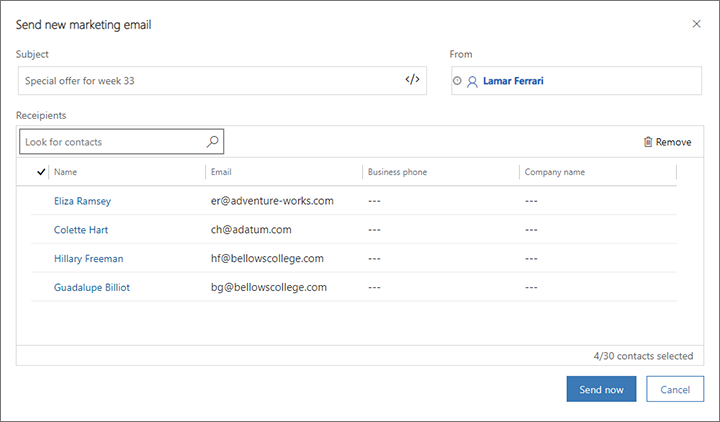
Når du har tilføjet alle de kontaktpersoner, du vil sende meddelelsen til, skal du vælge Send nu. Dynamics 365 Customer Insights - Journeys udfører nu følgende:
- Opretter et statisk segment, der indeholder de valgte kontaktpersoner. Segmentet får samme navn som din mailmeddelelse.
- Opretter et kundekampagneforløb, der er forudkonfigureret til at målrette det genererede segment og sende din mailmeddelelse til alle de kontaktpersoner, den indeholder. Det er også indstillet til at begynde at køre med det samme.
- Tages i brug sammen med segmentet, kampagneforløbet og mailen.
- Påbegynder afsendelse af meddelelserne snarest muligt.
Dynamics 365 Customer Insights - Journeys giver dig besked om, at dine meddelelser sendes, og viser en knap, du kan bruge til at gå til de kundekampagneforløb, den har oprettet for dig. På samme måde som med alle kundekampagneforløb, kan du åbne denne rejse for at analysere resultaterne og få indsigt i leveringen af dine mails.
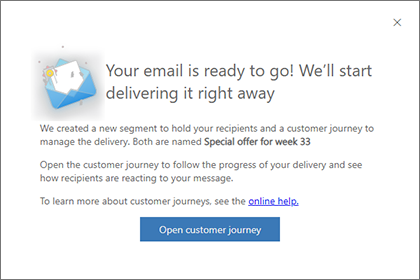
Søg efter, få vist og rediger det oprettede segment
Når du bruger hurtig afsendelse, opretter Dynamics 365 Customer Insights - Journeys et statisk segment, der indeholder de kontakter, du valgte, mens du brugte funktionen, og derefter gemmes segmentet med det samme navn som den mail, du brugte til at oprette den.
Bemærk
Hvis du har brugt funktionen til hurtig afsendelse mere end én gang fra den samme mailmeddelelse, har du også mere end ét segment med det navn. I dette tilfælde kan du bruge datokolonnen Oprettet den til at skelne mellem dem.
Når du har oprettet et segment til hurtig afsendelse, fungerer det nøjagtigt som ethvert andet statisk segment. Du kan finde segmentet ved at gå til Udgående marketing>Kunder>Segmenter og derefter søge efter dit mailnavn.
Medmindre du er meget hurtig, har Dynamics 365 Customer Insights - Journeys sandsynligvis allerede sendt meddelelser til de fleste eller alle kontaktpersonerne i det oprettede segment inden, du åbner det, og du kan som regel ikke fjerne navne her. Men du kan føje nye kontaktpersoner til segmentet, hvis du har glemt nogle få, forudsat at du gør det, før det genererede segment afsluttes. Kampagner genereret af funktionen til hurtig afsendelse slutter som regel efter 24 timer, men du kan redigere den for at udvide den, hvis det er nødvendigt.
Da det genererede segment automatisk tages i brug med det samme, skal du vælge Rediger på kommandolinjen, før du kan redigere det. Vælg Gem, når du er færdig for at vende tilbage til den aktive tilstand. Hvis du gør det, mens det genererede kampagneforløb kører, leverer kampagneforløbet meddelelser til de netop tilføjede kontaktpersoner, så snart du har gemt ændringerne. Hvis du Stopper segmentet, stopper det med at tilføje nye kontaktpersoner til pipelinen, indtil du starter den igen – så du kan forhindre, at nogle af kontaktpersonerne behandles, hvis de ikke allerede er blevet det. Flere oplysninger: Handlinger for ibrugtagning af segment og status
Du kan finde flere oplysninger om, hvordan du redigerer statiske segmenter under Design statiske segmenter.
Åbn det genererede kundekampagneforløb og få indsigt
Det kundekampagneforløb genereret af funktionen til hurtig afsendelse samler det hele, administrerer leveringen og viser resultater. På samme måde som det oprettede segment har det genererede kampagneforløb samme navn som den mailmeddelelse, der har oprettet den. Du kan finde kampagneforløbet ved at gå til Udgående marketing>Marketingudførelse>Kundekampagneforløb og derefter søge efter dit mailnavn.
Bemærk
Hvis du har brugt funktionen til hurtig afsendelse mere end én gang fra den samme mailmeddelelse, har du også mere end ét kundekampagneforløb med det navn. I dette tilfælde kan du bruge datokolonnen Oprettet den til at skelne mellem dem.
Kampagner, der oprettes af funktionen til hurtig afsendelse, har følgende karakteristika:
- En simpel pipeline med to felter, der starter med en segmentflise, der er konfigureret til at bruge det genererede segment, efterfulgt af et mailfelt, der er konfigureret til at sende den mail, der oprettede kampagneforløbet.
- Kampagneforløbet tages i brug med det samme og er indstillet til at starte med det samme, hvorfor startdatoen og klokkeslættet er det samme som den dato og det klokkeslæt, hvor kampagneforløbet blev genereret.
- Kampagneforløbet er konfigureret til at køre i 24 timer, men du kan redigere kampagneforløbet for at forlænge denne, hvis det er nødvendigt.
- Som sædvanligt viser fanen Designer indsigt i, hvad der er sket i de enkelte felter, og fanen Insights giver en generel indsigt i kampagneforløbet. Flere oplysninger: Indsigt i kundekampagneforløb
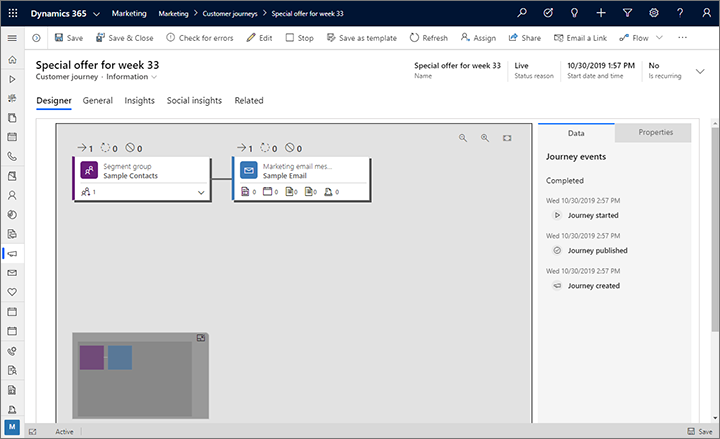
På samme måde som med andre kampagneforløb vil kampagneforløbet blive sat på pause indtil du starter det igen, hvis du Stopper det. Du kan også vælge Rediger for at aktivere tilstanden "rediger mens aktiveret" uden at afbryde kampagneforløbet. Dine redigeringsindstillinger er dog begrænsede, da kampagneforløbet allerede er taget i brug. Flere oplysninger: Handlinger for ibrugtagning af kundekampagneforløb og status